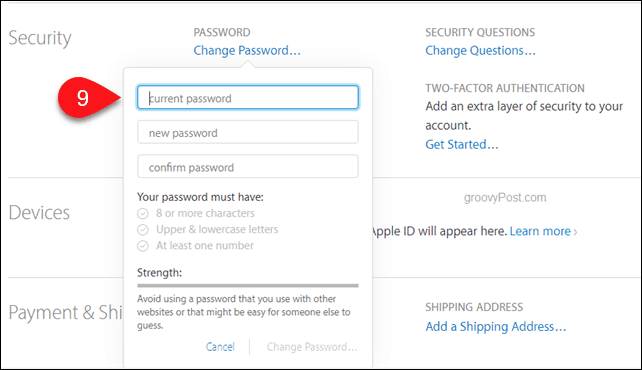Quindi, hai cambiato la tua password iTunes / iCloud di recente? Su una scala da uno a dieci, quanto è forte la tua password iTunes? Ecco come modificare la password e proteggere i dati online.
Mentre il nuovo anno inizia, ora è un grande momento per esercitare una buona igiene informatica e online. E dato che così tanti di noi archiviano gran parte della nostra vita digitale sui server Apple, oggi spiegherò come modificare la password dell'ID Apple iTunes / iCloud.
Quindi, hai cambiato la tua password iTunes / iCloud di recente? Su una scala da uno a dieci, quanto è forte la tua password iTunes? Se hai una password iTunes forte e unica con autenticazione a due fattori abilitata, sei in buona forma. In caso contrario, seguire i passaggi seguenti per cambiare la password oggi.
Come modificare l'ID Apple iTunes e la password iCloud
1 - Accedi all'account iCloud.com usando un ID Apple esistente:
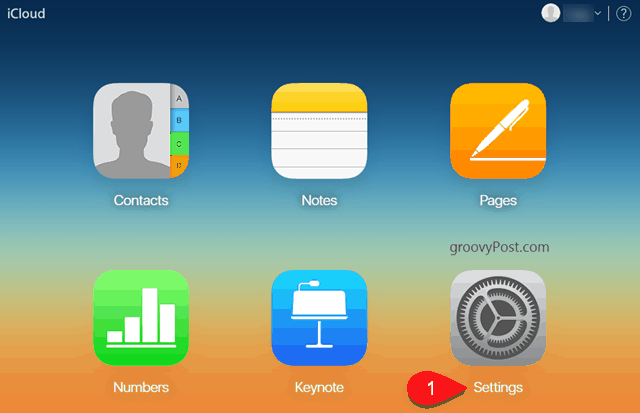
2 - Fai clic su Impostazioni o vai a https://www.icloud.com/#settings.
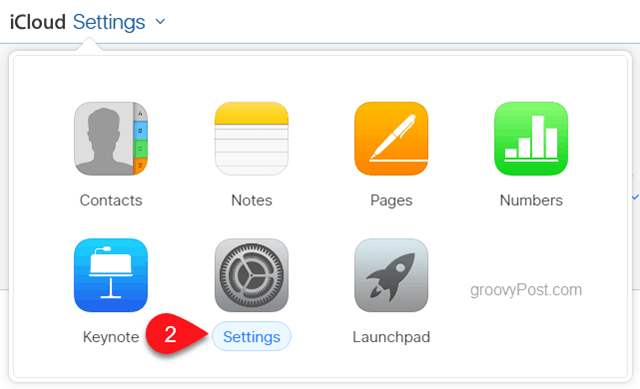
3 - Fare clic su Gestisci sotto ID Apple.
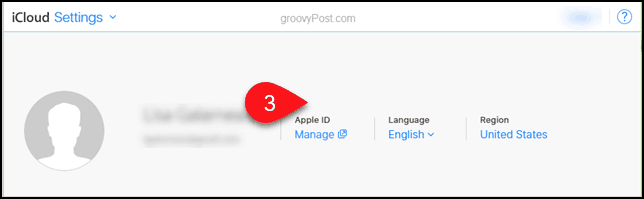
4 - Dovrai accedere al sito ID Apple con le tue credenziali ID Apple attuali.
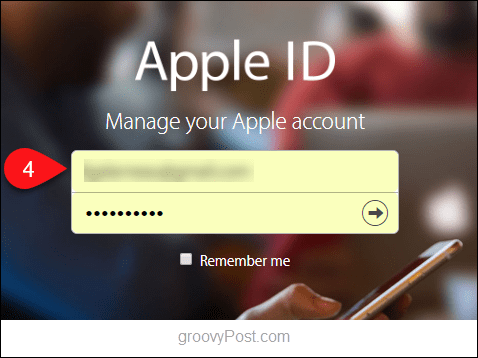
5 - In Sicurezza, fai clic su Cambia password ...
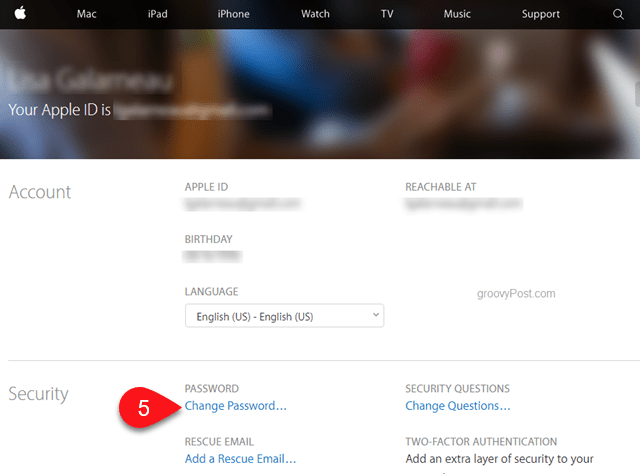
6 - Se non hai impostato domande sulla sicurezza o se non riesci a ricordarle, dovrai ripristinarle. Dovrai inserire nuovamente la password dell'ID Apple esistente.
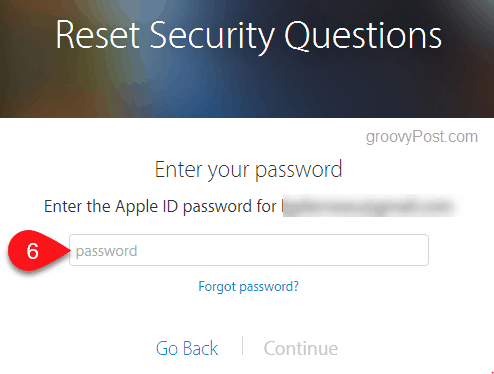
7 - Immettere le risposte alle domande di sicurezza che ricorderete.
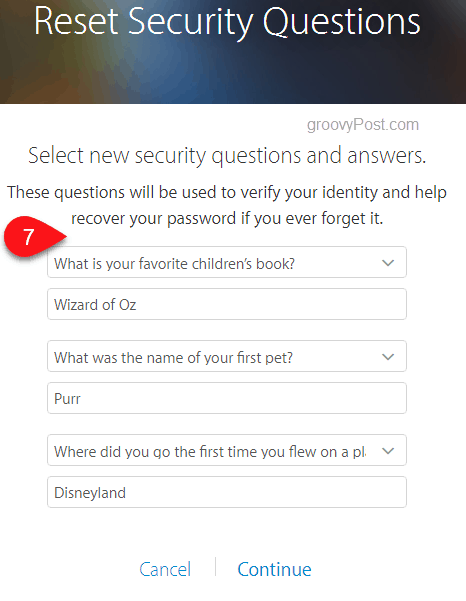
8 - Rispondi alle domande di sicurezza che hai appena impostato.
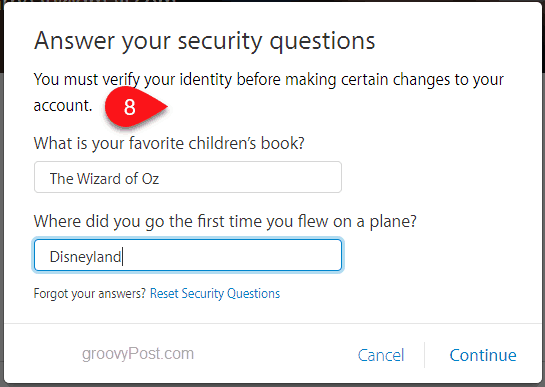
9 - Ora puoi resettare la tua password! Richiede 8 o più caratteri, sia lettere maiuscole che minuscole e almeno un numero.